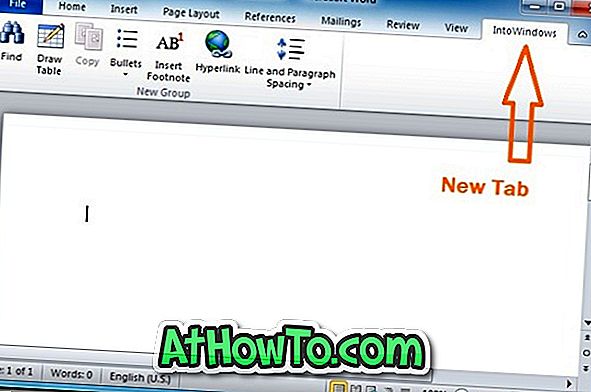Инсталирах Windows 7 (x64) в трикратно зареждане с операционни системи Vista и Windows 7 (x86). Windows 7 SP1 (x64) е основната ми операционна система и зареждам Windows 7 (x86) и Vista само веднъж или два пъти в месеца. Въпреки, че съм доволен от Windows 7, аз се дразня, когато рестартирам компютъра си, за да завърша инсталацията на Windows Update или да завърша инсталацията на друг софтуер.

Проблемът е Windows Boot Manager, който се появява, когато имате два или повече записа за зареждане. Въпреки че човек може да намали времето за изчакване на менюто за зареждане в инструмента за конфигуриране на системата, не можете напълно да прескочите или скриете менюто за зареждане, използвайки помощната програма за конфигуриране на системата.
Ако използвате Windows 7 в двойно зареждане с Vista или Windows 8, може да искате да скриете менюто за зареждане, особено ако не използвате други операционни системи. Например, ако редовно използвате Windows 7, можете да зададете операционната система по подразбиране като Windows 7 и да прескочите или скриете менюто за зареждане, за да избегнете избора на операционна система всеки път, когато включите компютъра.
Тъй като помощната програма за конфигуриране на системата в Windows не ви позволява да прескочите или скриете менюто за стартиране, трябва да използвате собствената помощна програма за стартиране и възстановяване. Можете също да използвате популярния софтуер EasyBCD за една и съща работа.
Ето как да пропуснете менюто за зареждане във Vista и Windows 7:
Стъпка 1: Кликнете с десния бутон на мишката върху иконата на компютъра на работния плот и изберете Свойства, за да отворите прозореца на системните свойства. Можете също така да използвате клавишите Windows + Pause / Break за бързо стартиране на свойствата на системата.
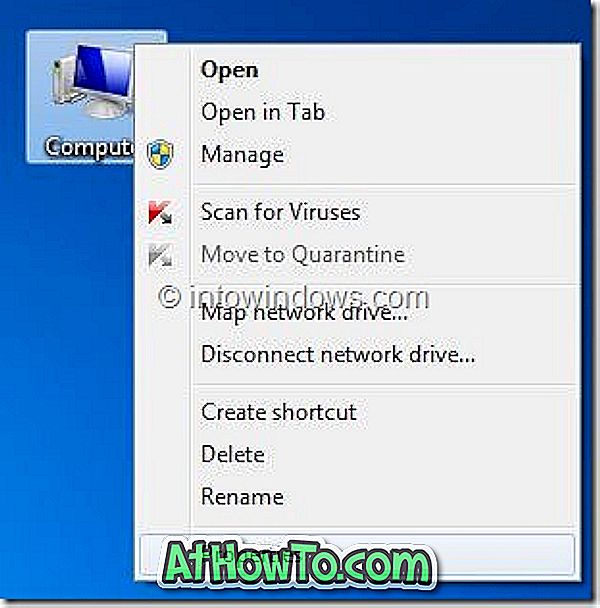
Стъпка 2: В левия прозорец щракнете върху Разширени системни настройки за обяд.
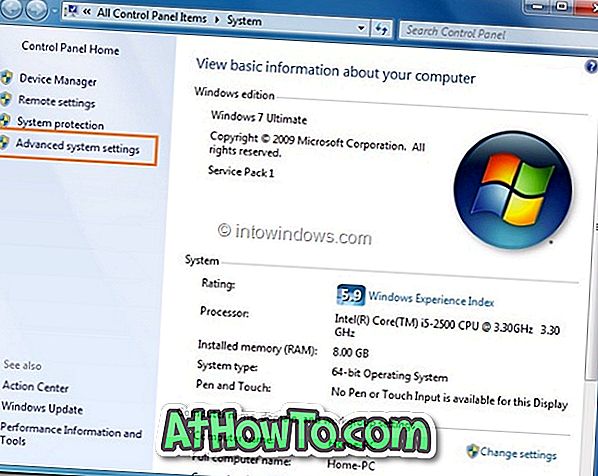
Стъпка 3: В раздела Advanced (Разширени ) щракнете върху Startup and Recovery Settings ( Настройки за стартиране и възстановяване ) и след това деактивирайте Time (Време), за да се покаже списък с опцията за операционни системи . Можете също да промените операционната система по подразбиране в менюто за стартиране (boot manager), като изберете друга позиция от операционната система в падащия списък. Щракнете върху бутона ОК, за да запишете промяната.
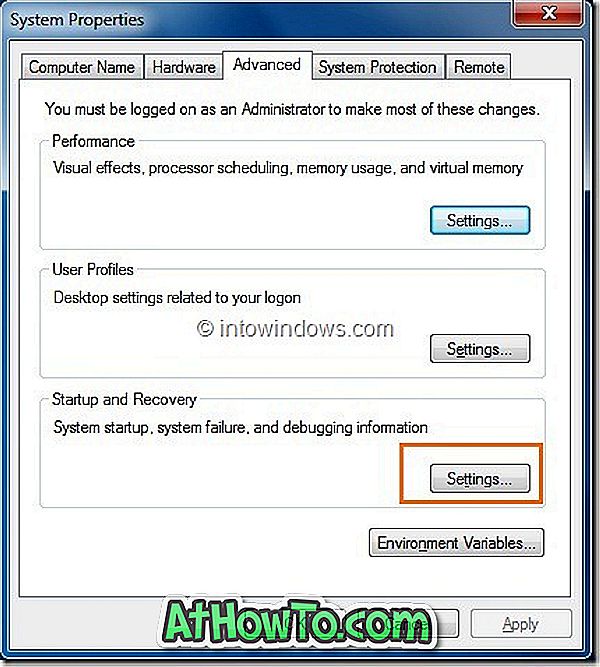
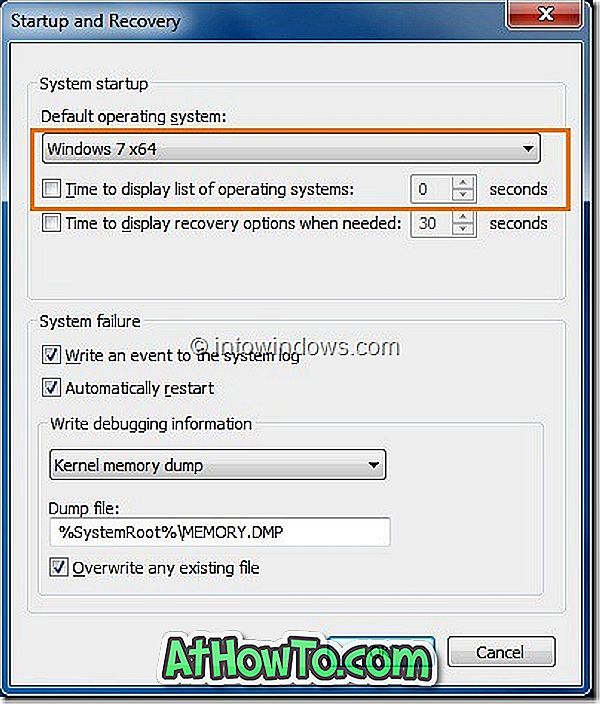
Стъпка 4: Вие сте готови! От сега нататък, Boot Manager няма да се появи по време на стартирането. По подразбиране операционната система автоматично ще се зарежда всеки път, когато включите или рестартирате компютъра. Наслади се!